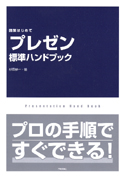━━殿堂入り━━━━━━━━━━━━━━━━━━━━━━━━━━━━━
───────────────────────────────
実践的!!プレゼンテーションの『コツ』講座 No.081号
───────────────────────────────
−プレゼンテーションとPowerPointのコツを学べるメールマガジン−
購読者数8661名
━━━━━━━━━━━━━━━━━━━━━━━━━━━━━━━━━━━
今やビジネスマンにとって必要不可欠となった「プレゼンテーション」を成功
させるためには、多くの『コツ』があります。
1.どのようにプレゼン資料を準備するのか?
2.PowerPointでどのように作成するのか?
3.発表方法は?
筆者が10年の経験から学んだ、より実践的で、より最適なプレゼンテーション
方法を伝える”殿堂入り”メールマガジンです。
なお、本メルマガの内容は、以下のサイトで書ききれない、より詳細なスキル
をお伝えするものです。全体像は以下のサイトをご覧下さい。
http://www.nakeru-p.com
━━━━━━━━━━━━━━━━━━━━━━━━━━━━━━━━━━━
■1.プレゼン資料準備の『コツ』・・・パワーポイントファイルを守れ!!
━━━━━━━━━━━━━━━━━━━━━━━━━━━━━━━━━━━
<前回のまとめ>
「年明け早々、2社の企業様でプレゼンテーションセミナーを実施させていた
だきました。その時の質問と回答についてお伝えします。」
という内容でした。
●ある起業家の方の話です。この起業家の方は、日頃、パソコンを使って仕事
をしているのですが、ある日突然、パソコンが立ち上がらなくなったらしいの
です。仕事のやりとりは基本的にメールが中心だったため、かなり焦ったそう
です。
●そこで色々、対策を施した結果、なんとかパワーポイントやExcel などのフ
ァイルは取り出すことが出来たらしいのですが、ハードディスクはフォーマッ
トして、Windowsを再インストールするしかなかったそうです。
恐ろしいですね...こういう話を聞くと他人事と笑ってはいられません。私
も同じような経験があります。
●ある朝、パソコンに電源を入れてもブルー画面が表示されるだけで Windows
が立ち上がらないのです。昨日までは立ち上がっていたんですよ。それが翌日
の朝になると全く立ち上がらなくなったのです。
●これは痛かったです。Windows が少しでも立ち上がれば対処方法はあります
が、まったく立ち上がらないのです。仕方がないので、この時は、ハードディ
スクを新しく購入し、そこにWindows をインストールし、故障したハードディ
スクからパワーポイントファイルなどのデータだけは吸い取りました。この作
業だけで1日かかりました。
●これと違う経験もあります。午前中3時間ぐらいかけて作成したパワーポイ
ントファイルを保存せずに終了してしまったのです。ちょうど、昼休みになっ
たので、作業を終了しようと思い、パワーポイントの左上のアイコンを押した
のです。
●もちろん[保存しますか?]と丁寧にメッセージは表示されたのですが、思わ
ず[No]を押してしまったのです。もう戻りません...このときは泣く泣く最
初から作り直しました。
●皆さんも同じような経験はないでしょうか?皆さんが今、使っているパソコ
ンが次の瞬間に故障する可能性があると認識しているでしょうか?また、自分
の不注意で、せっかく作ったパワーポイントファイルを失ってしまう可能性も
あるのです。
●私自身、色々な失敗を経験していますが、これらの経験からパワーポイント
ファイルを如何に保護するのかということで色々な対策をとっています。皆さ
んにも役に立つのではないかと思いますので、その対策方法をご紹介します。
−・−・−・−・−・−・−・−・−・−・−・−・−・−・−・−
●1.パワーポイントファイルのバックアップ
まず、初歩的な対策としては、パワーポイントファイルの自動パックアップを
設定しています。自動バックアップの設定方法は以下の通りです。
・パワーポイントを立ち上げます。
・[ツール]→[オプション]→[保存]を選択します。
・ここに、[自動バックアップ]があるので、ここに時間を設定します。
●これを設定しておくことで、パワーポイントがフリーズしても、バックアッ
プされていたファイルにまでは遡ることができます。これで何度か助けられま
した。必ず設定しておきましょう。
●ただ、パワーポイントを再起動した時、バックアップしていたファイルを自
動的に表示してくれるのですが、この時、しっかりと名前をつけて保存しない
とバックアップしたファイルが消えてしまうので注意が必要です。
●2.マメなファイル保存
自動バックアップはパワーポイントに任せるとして、もう一つの方法は、手動
で定期的にファイル保存するようにしています。ファイル保存は[CTRL]+[S]
ボタンを押します。自動バックアップと同じことなのですが、念には念を入れ
て定期的に保存しています。
●3.日付毎のファイル保存
もう一つの対策は、一度作成したファイルを更新する時には、ファイルをコピ
ーして使うようにしています。そして、古いファイルのファイル名には日付を
つけて保存しています。こうすることで例え、最新のファイルが壊れたとして
も前回のファイルには、戻ることができます。
例.以下のように順々にファイルをコピーしていきます。
・企画書(2007.01.01).ppt →2007年1月1日に作成したファイル
・企画書(2007.01.02).ppt →2007年1月1日作成したファイルをコピーし
1月2日に更新したファイル
・企画書.ppt →1月2日のファイルをコピーし、現在、作成中のファイル
●4.システムとデータを分けて管理する
さらに私が実施しているのは、システムとファイルを分けて管理しています。
つまり、以下のようにハードディスクによって管理対象を分けているのです。
・C:\:Windows(OS)とパワーポイントなどのアプリケーションソフト
・D:\:パワーポイントやExcel、Wordなどで作成したファイル
●つまり、C:\ には、Windows やアプリケーションソフトを保存し、最悪の場
合、フォーマットしても良い状態にしてあります。そして、D:\ にはパワーポ
イントファイルなどを保存し、フォーマットされる危険性から退避させている
のです。D:\は、USBハードディスクなので外出先のパソコンなど、どこでも使
用可能です。これはお勧めのやり方です。
⇒参考:USBハードディスク(http://tinyurl.com/2u8wua)
●以前は、このような方法はとっていませんでした。C:\ にWindows もアプリ
ケーションソフトもメールもファイルもすべて保存していました。しかし、過
去の経験上、パソコンが故障するのは、Windows に関連するものが多くパソコ
ンが起動しなくなるとC:\ をフォーマットせざるを得なくなるのです。
●こうなるとWindows に巻き込まれてパワーポイントファイルなどを失うこと
になります。冒頭でお伝えした失敗例がこれです。そのため今では、C:\とD:\
で対象を分けて管理しています。もちろんD:\ に保存することが100% 保証さ
れる訳ではありませんが、これでファイルを損失することはなくなりました。
●皆さんが今、使っているパソコンもいつ故障するか分りません。パソコンは
故障するものなのです。そのため、いつ故障しても大丈夫なように一度、ディ
スク構成や作業手順を見直して見てはいかがでしょうか?その時、上記の方法
を参考にしていただければと思います。
━━━━━━━━━━━━━━━━━━━━━━━━━━━━━━━━━━━
■2.PowerPoint修得の『コツ』・・・・お休みです。
━━━━━━━━━━━━━━━━━━━━━━━━━━━━━━━━━━━
<前回のまとめ>
※お休みです。
━━━━━━━━━━━━━━━━━━━━━━━━━━━━━━━━━━━
■3.お薦めのメルマガ
━━━━━━━━━━━━━━━━━━━━━━━━━━━━━━━━━━━
『3日坊主でも使いこなせる手帳術』
という本をご存知でしょうか?今、非常に売れている本です。
この本の著者の岡崎太郎さんがメルマガを発行しています。
通販の専門家なので、マーケティングネタはもちろん、夢を実現するツール
など、日々の生活で感じた雑記がリアルタイムに読めます。
商売人の方には、ぜひ、一度、読んでいただきたいメルマガです。
・メルマガの登録
⇒http://itm-asp.com/cc/775/0O0cnqjv
・モチベーションシートが無料ダウンロードできます
⇒http://itm-asp.com/cc/775/4GQIBC00
━━━━━━━━━━━━━━━━━━━━━━━━━━━━━━━━━━━
■4.編集後記
━━━━━━━━━━━━━━━━━━━━━━━━━━━━━━━━━━━
確定申告が近づいています。
昨年も苦労しましたが、今年も苦労していまーす。
当然、青色申告で提出しようと思っていますが、
複式簿記って本当に分りにくいですよね。
貸方、借方に何を書けば良いのかなかなか理解できないです。(;_;)
───────────────────────────────────
バックナンバーの閲覧、購読登録・解除、ご意見・ご感想
───────────────────────────────────
□”実践的!!プレゼンテーションの『コツ』講座”のバックナンバーは、
http://www.nakeru-p.com/melmag_bkno.html
□”実践的!!プレゼンテーションの『コツ』講座”の購読登録・解除は、
http://www.nakeru-p.com/melmag.html
□”実践的!!プレゼンテーションの『コツ』講座”では、幅広くご意見・
ご感想をお待ちしております。ご質問・ご意見はこちらまで。
http://www.nakeru-p.com/other_question.htmll
───────────────────────────────────
発行元
───────────────────────────────────
□発行元:実践的!!プレゼンテーションの『コツ』講座
□担 当:杉田恭一(ナケルワタル)
□e-Mail:info@nakeru-p.com
□URL :http://www.nakeru-p.com (泣ける!!プレゼンテーション)
:http://www.pp-temp.com (パワーポイントテンプレートショップ)
:http://www.jissen-p.com (パワーポイント動画マニュアル)
━━━━━━━━━━━━━━━━━━━━━━━━━━━━━━━━━━━
本メルマガは転送はOKです。良かったら知人の方やお友達にご紹介ください。
ただ、その際は、全文を改変せずに転送・回覧ください。
注意:MS-OfficeXP、パワーポイント(PowerPoint)、MS-Word、MS-Excelは、
Microsoft Corporationの登録商標です。
◎実践的!!プレゼンテーションの『コツ』講座のバックナンバー
⇒ http://blog.mag2.com/m/log/0000127202/